【ソーシャル完全バックアップ術】「LINE」のトーク履歴をEvernoteに保存する
「LINE」でのやり取りの内容をパソコンで後から参照できるようにしたい、という需要は多いはず。LINEには、トークの内容をEvernoteやDropboxにテキスト形式で転送する機能がある。LINEで重要なやり取りを行った後は、念のため内容をEvernoteに保存しておくと、後から見直すときに楽だぞ。
「LINE」では、標準のバックアップ機能で、EvernoteやDropbox、Googleドライブなどにトークの内容を保存する機能がある。ただし、このバックアップは、機種変更やOSの再インストールの際にトーク内容を引き継ぐためのもので、Evernoteに保存しても検索対象にはならない。
そこで、Evernoteのインポート機能を利用して、Dropboxにいったん保存したデータをEvernoteに読み込むのをオススメする。これなら、トークの内容がEvernoteのノートに直接記載されるので、後からまとめて検索が行えるので便利。これまで解説してきたFacebookやTwitter、mixiボイスのログを含めた、横断検索の対象に加えることができるのだ。
自動バックアップではなく手動になるので若干面倒だが、重要な会話をLINEで行ったときに、この方法でEvernoteにバックアップしておくと、後から参照するときに便利だし、ネット回線が通じない場所で過去ログを参照したいときも便利だぞ。
■ LINE→Evernoteのバックアップデータ検索できない
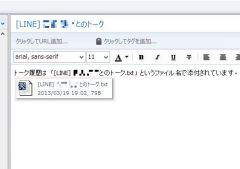
LINEには、外部のストレージに履歴をバックアップする機能がある。しかし、これはあくまでデバイス乗り換え際にデータを引き継ぐためのバックアップデータ。ファイル形式でEvernote上に置かれるため、トークの内容を検索することはできない。
■ LINEをテキストデータとして検索可能な状態でバックアップ
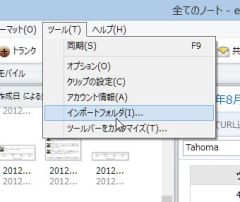
Evernoteの「ツール」から「インポートフォルダ」をクリックする
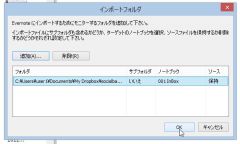
「追加」をクリック。インポートフォルダに、Dropbox内のフォルダを指定する。ここでは「socaibackup」というフォルダをDropboxの共有フォルダ内に作成し、それをインポートフォルダに指定している
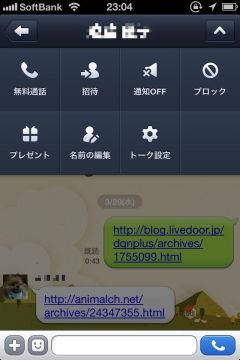
LINEを起動して、バックアップしたいトークを開き、メニューから「トーク設定」をクリック
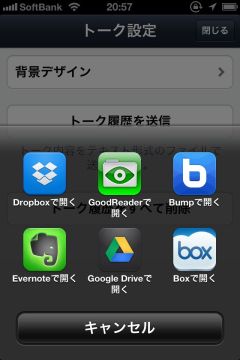
トークの内容をバックアップできるストレージ一覧が表示される。「Dropboxで開く」をタップしよう
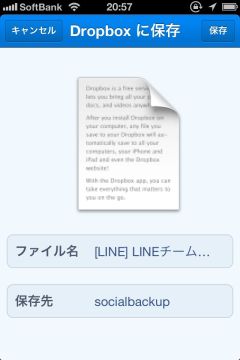
「保存先」で、Dropboxに作成したEvernoteのインポートフォルダ(ここでは「socialbackup」)を選択後、「保存」をタップしよう
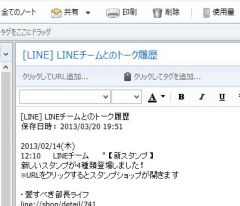
EvernoteにLINEのトークの内容が送信される。ファイル形式ではなく、ノートに直接テキストで保存されるので、後から好きなときに参照できるし、検索対象にも加えられるぞ
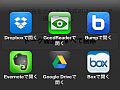
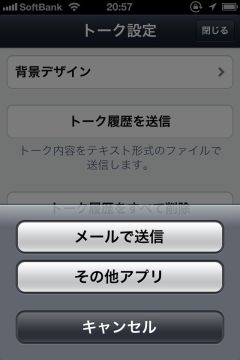
 全世界1,000万以上ダウンロード超え!水分補給サポートアプリ最新作『Plant Nanny 2 - 植物ナニー2』が11/1より日本先行配信開始中
全世界1,000万以上ダウンロード超え!水分補給サポートアプリ最新作『Plant Nanny 2 - 植物ナニー2』が11/1より日本先行配信開始中 たこ焼きの洞窟にかき氷の山!散歩を習慣化する惑星探索ゲーム『Walkr』がアップデート配信&6/28までアイテムセール開始!
たこ焼きの洞窟にかき氷の山!散歩を習慣化する惑星探索ゲーム『Walkr』がアップデート配信&6/28までアイテムセール開始! 【まとめ】仮想通貨ビットコインで国内・海外問わず自由に決済や買い物ができる販売サイトを立ち上げる
【まとめ】仮想通貨ビットコインで国内・海外問わず自由に決済や買い物ができる販売サイトを立ち上げる 【まとめ】ソーシャルの過去ログを全て保存!Evernoteに記録する完全バックアップ術
【まとめ】ソーシャルの過去ログを全て保存!Evernoteに記録する完全バックアップ術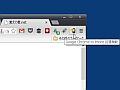 パソコン内のデータをAndroidに送信 4つの共有サービスを使い分けよう
パソコン内のデータをAndroidに送信 4つの共有サービスを使い分けよう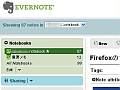 Googleリーダーに「Send To」を追加してEverNoteと連携する
Googleリーダーに「Send To」を追加してEverNoteと連携する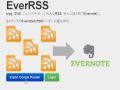 今ならGoogleリーダーから移行OK 新着記事を全部Evernoteに取り込めるサービス
今ならGoogleリーダーから移行OK 新着記事を全部Evernoteに取り込めるサービス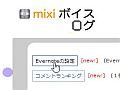 【ソーシャル完全バックアップ術】mixiボイスのつぶやきをEvernoteに保存
【ソーシャル完全バックアップ術】mixiボイスのつぶやきをEvernoteに保存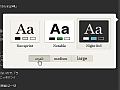 ウェブの余計な部分を切り捨ててEverNoteにクリップ「Clearly」
ウェブの余計な部分を切り捨ててEverNoteにクリップ「Clearly」
